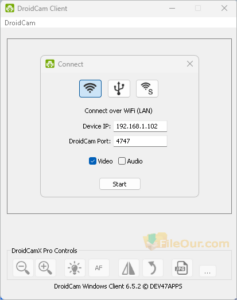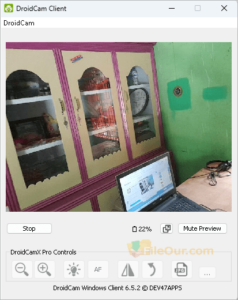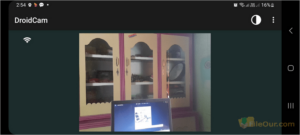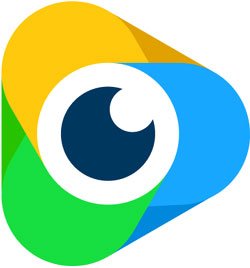Trasforma il tuo telefono Android come una webcam o una telecamera IP.
- Ultima versione: 6.5.2
- Licenza: gratuita
- Rilascio finale: 14/08/2023
- Editore: Dev47Apps
- File di installazione: DroidCam.Setup.6.5.2.exe
- Dimensione File: 15.64 MB
- Sistemi operativi: Windows 11, Windows 10, Windows 8, Windows 7
- Tipo di sistema: 64 bit e 32 bit
- Lingua: inglese (Stati Uniti)
- Categoria: Webcam
- Caricato: Editore
Informazioni su DroidCam
Esistono diversi modi per utilizzare una webcam. Puoi trovare molte webcam sul mercato a prezzi relativamente economici. Tuttavia, devi cercare più attentamente e spendere più soldi se vuoi che una webcam connetta il tuo computer in modalità wireless. È un sollievo sapere che puoi utilizzare una webcam Android gratuitamente. Se hai un telefono Android, tutto ciò di cui hai bisogno è il software DroidCam.
DroidCam ti consente di utilizzare un telefono Android sia come microfono che come webcam. Non dovrai preoccuparti di acquistare un altro gadget da connettere al tuo computer.
Sebbene inizialmente, consigliamo di saltare l'opzione per installare il software audio durante l'installazione di DroidCam. Allora era in fase sperimentale. Ma ora questa app è stata aggiornata molto. Puoi intraprendere qualsiasi azione con sicurezza.
Quando lanciamo l'applicazione, questa appare nell'angolo in alto a sinistra dello schermo del nostro computer. Occupa meno di un sesto dello spazio di visualizzazione disponibile. L'interfaccia fornisce quattro modi attraverso i quali colleghiamo il nostro telefono al computer...
Lo eseguo sul mio PC. Di seguito sono riportati i suggerimenti per impostare una delle due diverse opzioni. Ho selezionato l'opzione video. Se lo desideri, puoi anche selezionare l'opzione audio.
Potremmo anche selezionare diversi output, incluso se ruotare l'output e modificare la dimensione di output desiderata. Ottieni facilmente anche la comodità dello zoom e della luminosità. Solo gli utenti DroidCamX Pro avranno accesso a questa opzione.
Tieni presente che devi installare il client DroidCam sul tuo telefono Android prima di poter accedere al telefono e utilizzarlo come webcam.
Connettiti tramite Wi-Fi (LAN)
È molto semplice. Per connetterci a un telefono tramite WiFi, abbiamo attivato il WiFi del telefono e ci siamo collegati alla rete come al solito. Abbiamo avviato l'app DroidCam sul mio telefono, che mostrava "Avvio server". Quindi abbiamo avviato il client Windows e inserito l'IP e i numeri di porta visualizzati nell'app del telefono.
Infine, fai clic sul pulsante "Avvia" per trasformare il tuo telefono in una telecamera a circuito chiuso.
Collegare tramite cavo USB
Il collegamento tramite USB ha richiesto un'ulteriore configurazione, il che è stato semplice. La cartella di installazione di DroidCam includeva un Android Debug Bridge, adb.exe, che dovevamo installare. Se desideri utilizzare l'USB ma non hai ancora installato i driver pertinenti, dovrai farlo per stabilire una connessione tra il computer e il telefono.
Siamo quindi stati in grado di accedere alla fotocamera del nostro telefono tramite il nostro consueto software per webcam. Abbiamo notato che scegliendo la dimensione dell'immagine più piccola si ottenevano le immagini migliori. Usalo con programmi di chat come Zoom or Skype.
Pro e contro
|
Vantaggi
|
Svantaggi
|